vmware workstation 12 player 安装 centos 7是提示 VMware Player 与 Device/Credential Guard 不兼容
Posted
tags:
篇首语:本文由小常识网(cha138.com)小编为大家整理,主要介绍了vmware workstation 12 player 安装 centos 7是提示 VMware Player 与 Device/Credential Guard 不兼容相关的知识,希望对你有一定的参考价值。
win10 系统下vmware workstation 12 player 安装 centos 7是提示 VMware Player 与 Device/Credential Guard 不兼容。在禁用 Device/Credential Guard 后,可以运行 VMware Player。求解决办法啊
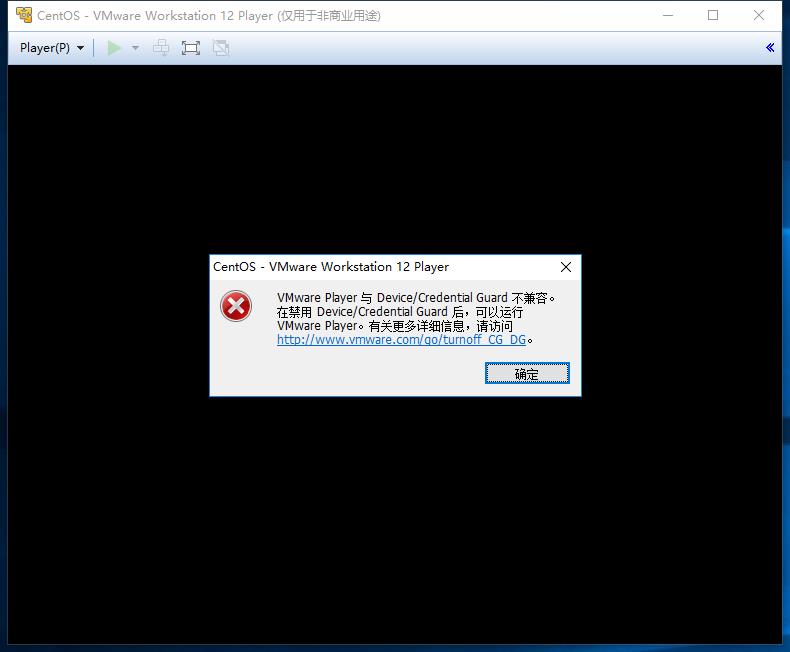
原因:电脑设置问题造成的。
1、禁用Device Guard组策略配置,运行gpedit.msc。
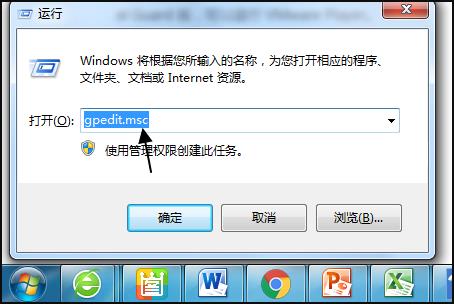
2、然后按照图片中的步骤,找到Device Guard 。
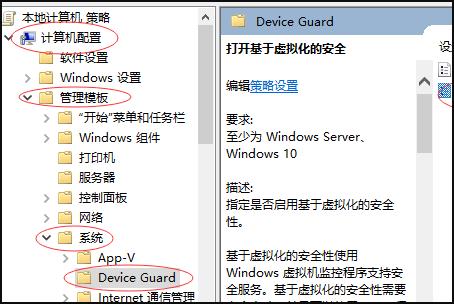
3、双击进入打开基于虚拟化的安全,选择已禁用,确定
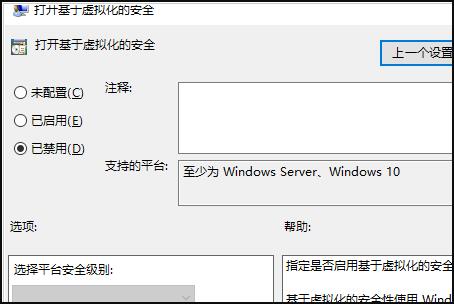
4、在桌面上点击“计算机”,选中它,然后点击鼠标右键,在弹出的功能栏目中,点击“属性”。
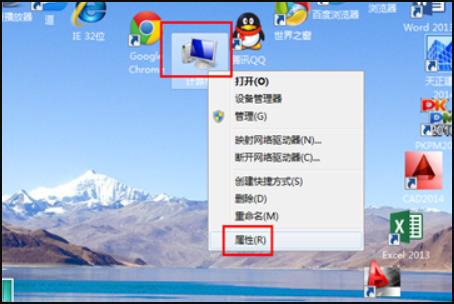
5、进入计算机系统相关栏目,点击左上角的“控制面板主页”,进入控制面板。
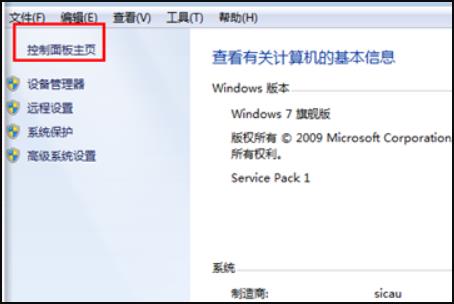
6、进入控制面板之后,双击左下角的“程序”,进入程序管理 设置界面。
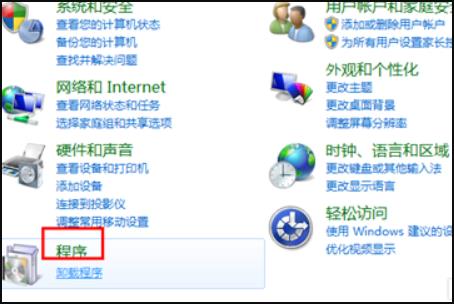
7、进入到程序栏目,双击右上角的“打开或者关闭winddows功能”。
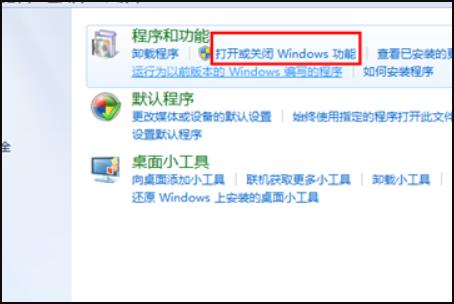
8、进入“打开或者关闭winddows功能”相关界面,双击左上角的“打开或者关闭winddows功能”。
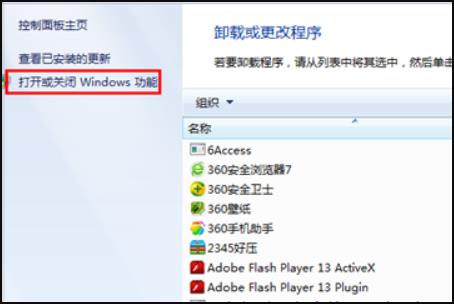
9、打开“启用或关闭windows功能”,将Hyper-V的勾去掉,确定后先不要重启;
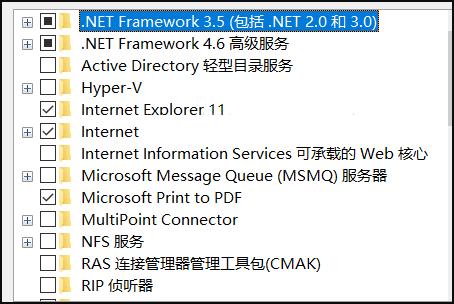
10、 以管理员身份运行cmd,运行以下命令删除相关的EFI变量:
mountvol X: /s copy %WINDIR%\\System32\\SecConfig.efi X:\\EFI\\Microsoft\\Boot\\SecConfig.efi /Ybcdedit /create 0cb3b571-2f2e-4343-a879-d86a476d7215 /d "DebugTool" /application osloader
bcdedit /set 0cb3b571-2f2e-4343-a879-d86a476d7215 path "\\EFI\\Microsoft\\Boot\\SecConfig.efi"
bcdedit /set bootmgr bootsequence 0cb3b571-2f2e-4343-a879-d86a476d7215bcdedit /set 0cb3b571-2f2e-4343-a879-d86a476d7215 loadoptions DISABLE-LSA-ISO,DISABLE-VBS
bcdedit /set 0cb3b571-2f2e-4343-a879-d86a476d7215 device partition=X:mountvol X: /d
最后一句的mountvol X: /d 的/d请选择自己的非系统安装磁盘盘符,最好是未使用过的磁盘驱动器,这样就完成了。
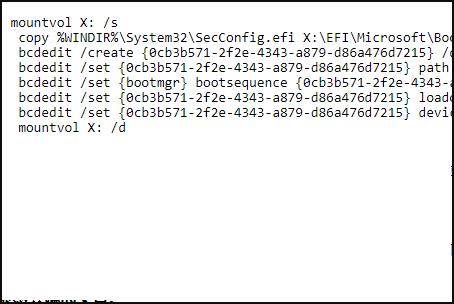
问题为:
1、hyper-v无法安装,提示错误0x80070057。
2、virtualbox新建虚拟机时直接死机。
3、vmware提示与 Device/Credential Guard 不兼容。
网上解决方法:
1、在Bios中开启CPU和硬件虚拟化功能。(我的电脑一直是开启状态)
2、盗版win10系统中uxtheme.dll被修改,需替换成原版。(本人是原版)
3、软件版本问题。(virtualbox我试过4.3、5.0、5.1均无效,vmware同理无效)
4、virtualbox重新注册VBoxDrv.inf。(依然无效)
5、vmware官网有一大段使用命令提示符解决该问题的方法。(我的电脑测试无效)
6、vmware提示不兼容时,关闭hyper-v,包括禁用相关组策略项和关闭windows组件。(我本来就无法安装使用hyper-v,也执行了禁用组策略相关项,然而问题未解决)
我的解决方法:
当时我使用的系统是win10 企业版14393,于是强行升级成了企业版15063。重新安装hyper-v OK,vmware使用没问题,virtualbox无问题。
结论:
win10企业版14393不支持虚拟机,请自行升级到更高版本 参考技术B VMwareworkstation正版需要购买,需要授权;VMwareplayer是免费的。从名称上就能感觉到player即播放器,最初时VMwareplayer是不能创建虚拟机的(只能打开由虚拟机软件创建的客户端),但现在的版本就像你实际操作的那样,vm已经让VMwareplayer具有创建虚拟机的能力了,基本的应用VMwareplayer一般可以满足。但毕竟是免费软件,workstation肯定要比player功能强大,比如快照功能。 参考技术C
解决办法 禁用/去掉打勾 -hyper
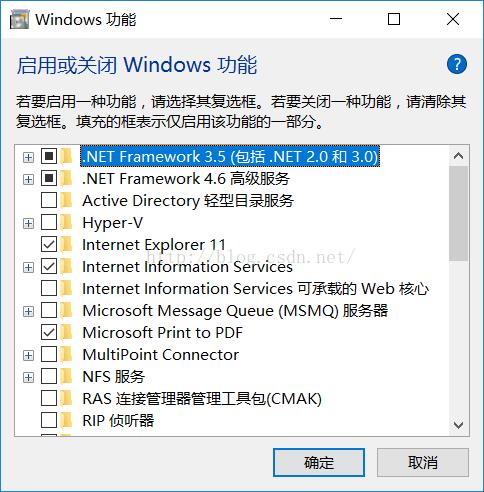
以上是关于vmware workstation 12 player 安装 centos 7是提示 VMware Player 与 Device/Credential Guard 不兼容的主要内容,如果未能解决你的问题,请参考以下文章
VMware Workstation 12 Pro虚拟机下载(含序列号)
Linux-CentOS7 安装VMware Workstation 12
警告1909。无法创建快捷方式VMware Workstation Pro.Ink。解决方法(附 VMware_workstation 12的安装方法)
VMware Workstation 12,Windows对OpenGL版本支持设置